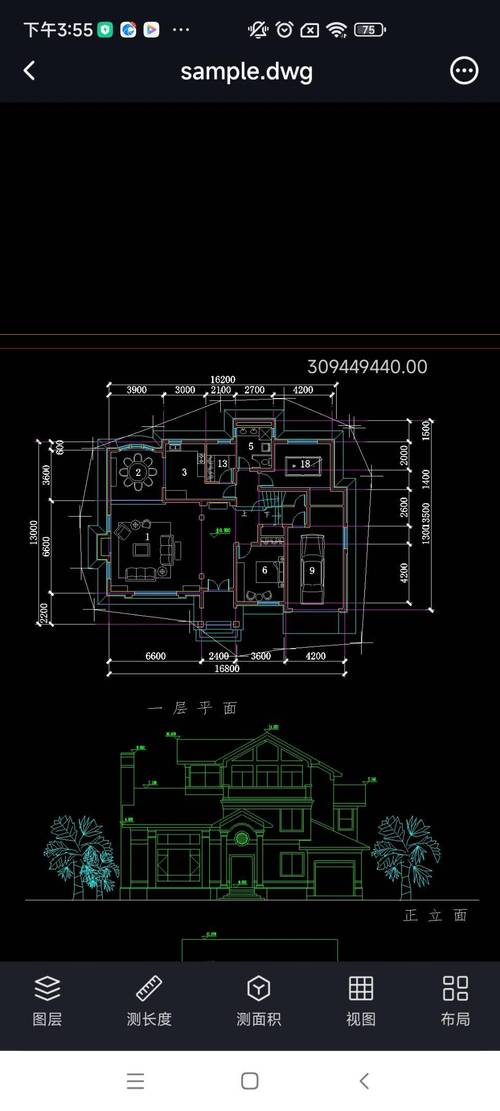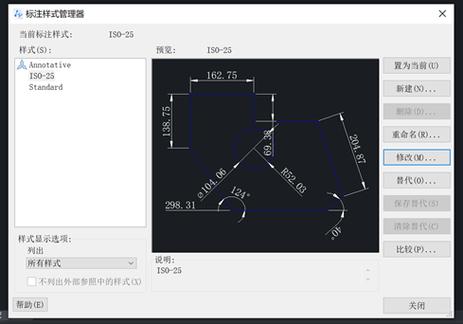本文概述:本文旨在提供一个全面的指南,帮助读者了解CAD布局的使用方法及基本操作。通过逐步介绍布局的定义、创建、编辑和打印设置等方面的内容,使用户能够更好地掌握CAD布局工具,提高设计效率。
在计算机辅助设计(CAD)软件中,布局是用于将绘图从模型空间转换到可打印纸张格式的重要功能。了解如何有效使用布局不仅可以提高工作效率,还能确保最终输出符合项目要求。在CAD中,布局是一种模拟绘图板的视图,可以让你以所需比例查看和打印模型。
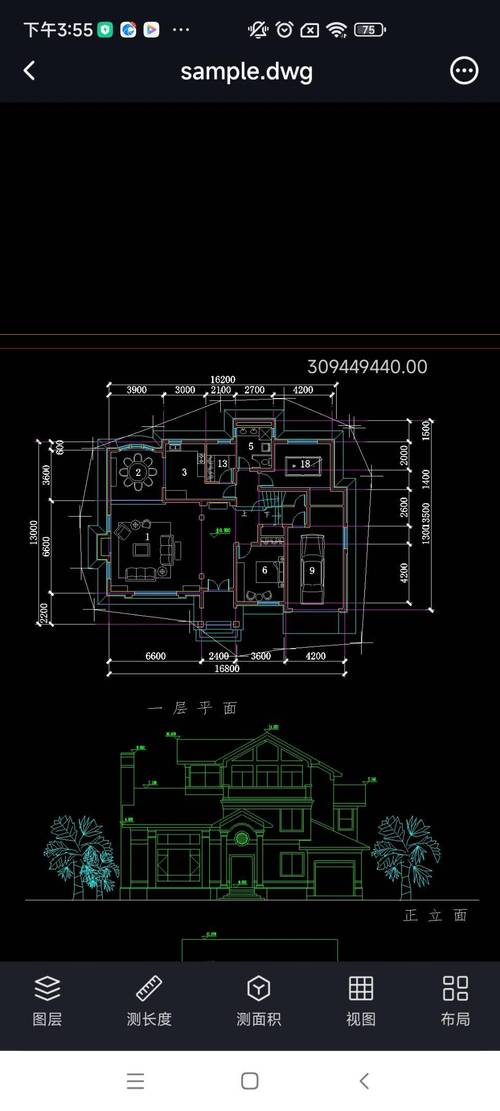
创建布局
首先,了解如何创建新的布局是掌握CAD布局的第一步。通常情况下,在CAD软件中,可以通过右键点击布局选项卡并选择“新建布局”来开始创建布局。用户可以根据项目需求命名布局,以便于后续识别和管理。
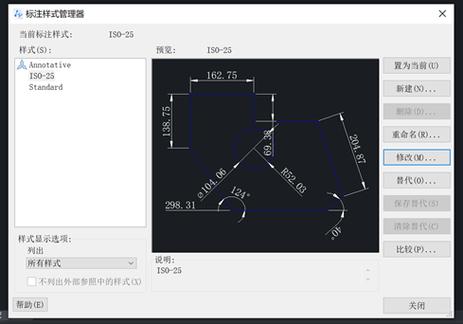
编辑布局
创建布局后,接下来要做的就是编辑布局以满足具体的设计需求。在布局环境中,你可以插入视口,这些视口是用来显示模型空间中不同部分的窗口。通过调整视口的大小和位置,可以控制纸张上模型元素的展示方式。此外,可以通过双击视口来激活它,并从模型空间切换到视口内进行进一步编辑。
设置视口比例
视口的比例设置是确保模型在打印时按正确比例显示的重要步骤。在视口内,你可以通过输入命令来设置视口比例。例如,输入“zoom”命令,然后指定特定的比例因子。这一设置过程需要仔细考虑,因为错误的比例可能导致打印输出中的尺寸不准确。
配置打印页面
为了确保布局中的设计能够被正确打印,必须配置打印页面设置。这包括选择合适的纸张尺寸、打印设备和打印样式表等。在打印页面设置对话框中,你可以选择使用预定义的打印样式,或创建自定义样式以满足特定的项目要求。
应用打印样式表
在布局中,打印样式表(CTB文件或STB文件)用于定义如何应用线型、颜色和其他属性到打印输出。通过合理选择和应用打印样式表,可以保证打印后的图纸清晰易读,并且符合项目的标准规范。
添加图纸标题栏和注释
布局不仅仅是展示模型,还承载着图纸说明的信息。在布局中,你可以添加标题栏、注释和其他文本元素,这些都是传达设计信息的关键部分。标题栏通常位于图纸的底部或侧边,包含项目名称、日期、设计师姓名等信息。对于图纸上的每个元素添加适当的注释也非常重要,以确保观者能够理解设计意图。
设置打印区域
配置好布局之后,下一步是在打印之前设置打印区域。这可以通过调整视口边界或定义图纸范围实现。良好的打印区域设置可以避免在纸张上浪费空间,同时确保所有重要细节都印在正确的位置。通过掌握以上步骤和技巧,用户可以更加灵活和准确地利用CAD布局来为项目创建专业的图纸输出。这种能力不仅有助于提高个人设计效率,也使得设计团队能够更好地协作,将复杂的设计理念转化为可执行的计划。随着不断学习和实践,熟练掌握这些操作将成为任何CAD用户的一项核心技能。
BIM技术是未来的趋势,学习、了解掌握更多BIM前言技术是大势所趋,欢迎更多BIMer加入BIM中文网大家庭(http://www.wanbim.com),一起共同探讨学习BIM技术,了解BIM应用!